WearOSスマートウォッチのバッテリー寿命を改善するためのトップ8の方法
その他 / / May 23, 2022
スマートウォッチ業界でAppleWatchが何年にもわたって支配した後、最新バージョンの GoogleのOSを着用する ついに追いついたようです。 Wear OSは、スマートウォッチに次のような多くの機能を提供します アプリのインストール、電話に出て、通知に返信します。 機能は豊富ですが、ほとんどのWear OSスマートウォッチの欠点の1つは、バッテリーの寿命が短いことです。

Wear OSスマートウォッチはほぼ毎日充電する必要がありますが、これは理想的ではありません。 ながら サムスンギャラクシーウォッチ4 その面で改善しますが、それでも耐久性のチャンピオンではありません。 電池の消耗が早いことにうんざりしている場合は、WearOSスマートウォッチの電池寿命を延ばす方法をいくつかご紹介します。
1. AlwaysOnDisplayを無効にする
OLEDディスプレイを備えたほとんどのWearOSスマートウォッチは、AlwaysOnDisplay機能をサポートしています。 この機能を有効にすると、スマートウォッチは従来の時計と同じように時間やその他の情報を画面に表示します。 Always On Displayは便利で、見た目もかっこいいです。 ただし、これは電池の消耗に影響を与える主な要因です。
重要でない場合は、AlwaysOnDisplayを無効にしてWearOSスマートウォッチの電池寿命を延ばす方法を次に示します。
ステップ1: クイック設定パネルのトグルを使用して、WearOSスマートウォッチで設定アプリを開きます。

ステップ2: [表示]オプションをタップします。
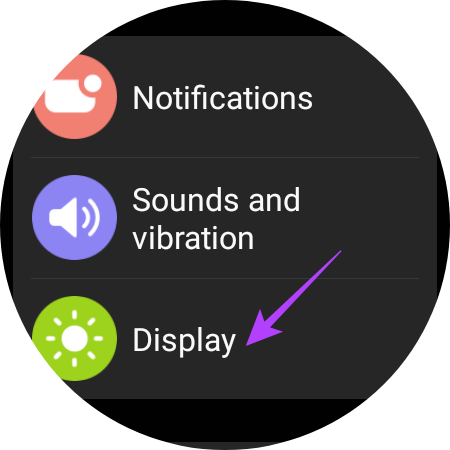
ステップ3: 下にスクロールして、AlwaysOnDisplayの横にあるトグルを無効にします。

2. 自動明るさを有効にする
ディスプレイの明るさを常に手動で調整することは理想的ではありません。 屋外で明るさが高い場合は、屋内に戻ったときに明るさを下げるのを忘れてしまう可能性があります。 高輝度はより多くのエネルギーを必要とするため、これはバッテリーの寿命に影響を与える可能性があります。 このため、スマートウォッチのディスプレイを自動明るさに設定することをお勧めします。 方法は次のとおりです。
ステップ1: クイック設定パネルのトグルを使用して、WearOSスマートウォッチで設定アプリを開きます。

ステップ2: [表示]オプションをタップします。
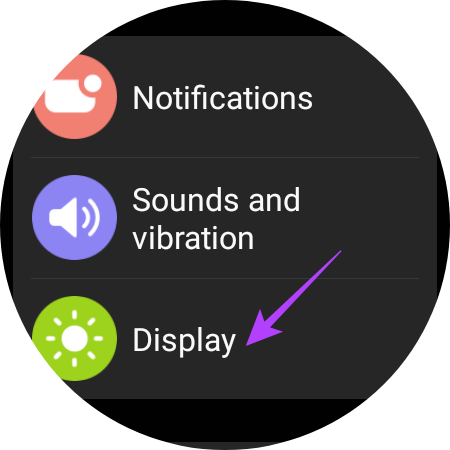
ステップ3: [自動明るさ]の横にあるトグルをオンにします。
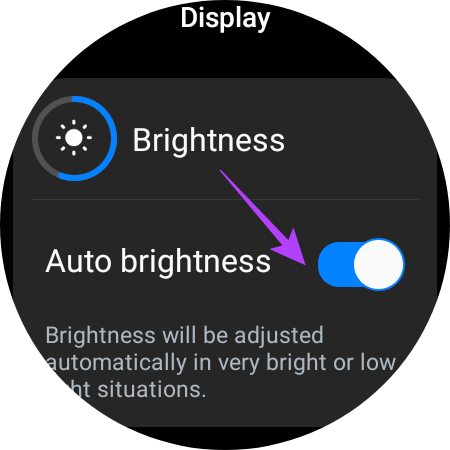
3. 合併症の少ないウォッチフェイスを使用する
ウォッチフェイスには、時間、日付、天気、アクティビティデータ、心拍数など、さまざまな要素が含まれる場合があります。 これらの要素は合併症として知られています。 ウォッチフェイスの複雑さが増すほど、バッテリーの消耗が大きくなります。 ですから、あまり複雑ではないシンプルなウォッチフェイスを選んでください。 方法は次のとおりです。
ステップ1: 現在のウォッチフェイスを押し続けると、スマートウォッチで使用可能なウォッチフェイスが表示されます。
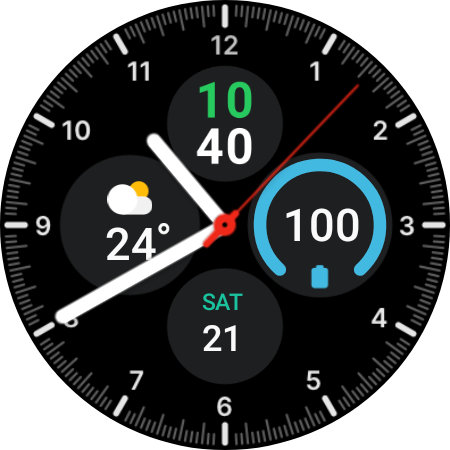
ステップ2: 利用可能なオプションをスクロールします。
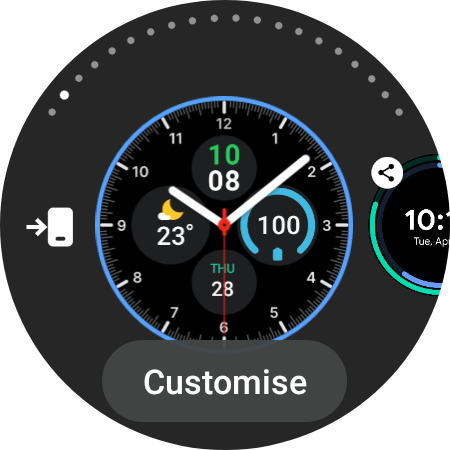
ステップ3: 魅力的で要素が多すぎないシンプルなウォッチフェイスをタップします。
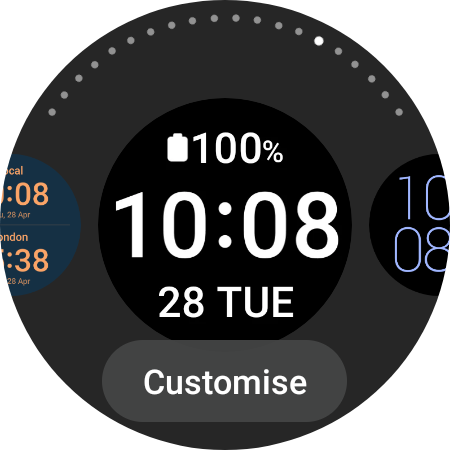
ウォッチフェイスが選択したものに変更されます。
4. 使用していないときはGPSを無効にする
ほとんどのスマートウォッチにはGPSが組み込まれており、マップを使用するときにワークアウトとナビゲーションを追跡するのに役立ちます。 ただし、GPSを常にオンにする必要はありません。 無効にする方法は次のとおりです。
ステップ1: クイック設定パネルのトグルを使用して、WearOSスマートウォッチで設定アプリを開きます。

ステップ2: 下にスクロールして[場所]オプションを見つけ、それをタップします。

ステップ3: GPSを無効にするには、[オン]の横のトグルをオフにします。
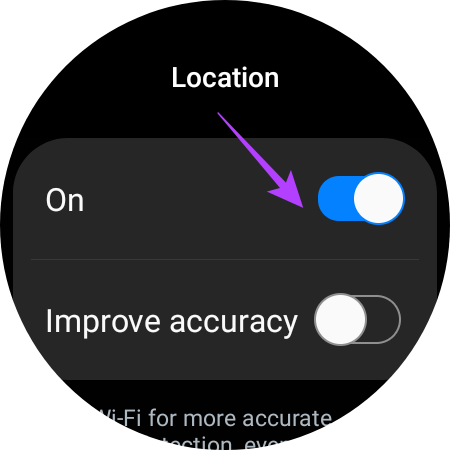
GPSを使用するときはいつでも、クイック設定パネルに移動してトグルを有効にします。
5. ウェイクアップジェスチャをオフにする
Wear OSスマートウォッチには、特定の手の動きを検出することで画面をオンにするウェイクアップジェスチャがあります。 バッテリー寿命に関して、この機能には2つの欠点があります。 まず、偶発的なトリガーが発生します。つまり、特定の方法で手を動かすと、望まない場合でも画面がオンになる可能性があります。 次に、手の動きを探している間、時計のセンサーは常にアクティブなままです。
これらの要因は両方とも、バッテリーの消耗に寄与します。 WearOSスマートウォッチでジェスチャーを無効にする方法は次のとおりです。
ステップ1: クイック設定パネルのトグルを使用して、WearOSスマートウォッチで設定アプリを開きます。

ステップ2: [表示]オプションをタップします。
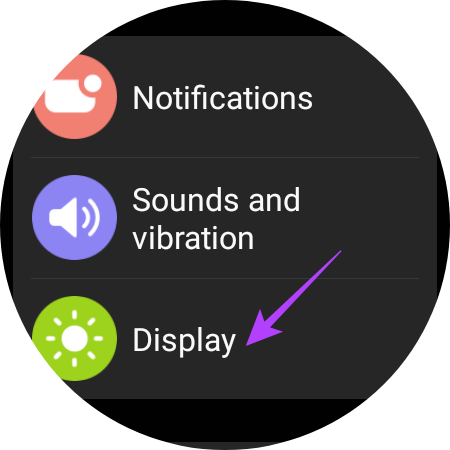
ステップ3: [手首を上げてウェイクアップ]と[タッチスクリーンでウェイクアップ]の横にあるトグルをオフにします。

6. 自動ヘルスモニタリングをオフにします
スマートウォッチの主な使用例の1つは、健康とフィットネスの追跡です。 これには、心拍数、SpO2レベルの追跡が含まれ、 Samsung GalaxyWatch4で血圧モニタリングを有効にする. デフォルトでは、スマートウォッチは心拍数などのパラメーターを定期的に自動的に測定します。
これが役立つ場合は、有効のままにしておくことができます。 ただし、意識していない場合は、オフにしてバッテリーの寿命を延ばすことができます。 方法は次のとおりです。
ステップ1: スマートウォッチでヘルスモニタリングアプリを開きます。 SamsungHealthアプリでGalaxyWatch4を使用しています。

ステップ2: 一番下までスクロールして、[設定]ボタンをタップします。
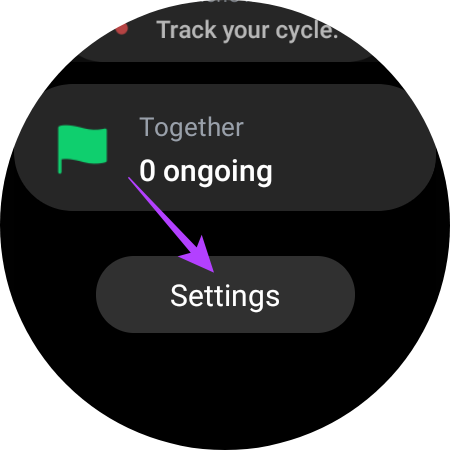
ステップ3: 心拍数オプションを選択します。
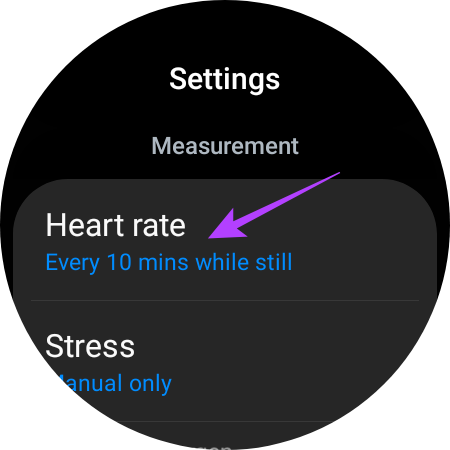
ステップ4: 使用可能な設定から、[手動のみ]を選択します。
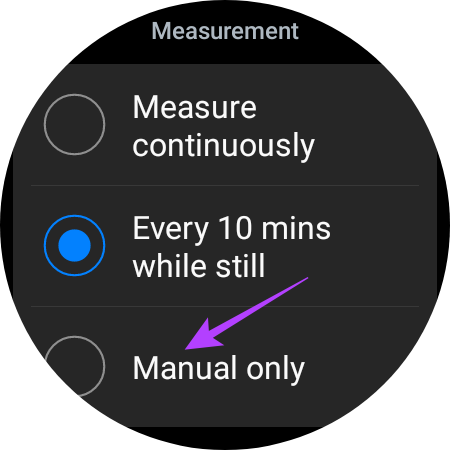
7. スクリーンタイムアウト時間を短縮する
特定の期間を設定できます。その後、スマートウォッチの画面は使用されていないときに自動的にオフになります。 期間を短く設定すると、スマートウォッチを使用していないときに画面がすぐにオフになります。 方法は次のとおりです。
ステップ1: クイック設定パネルのトグルを使用して、WearOSスマートウォッチで設定アプリを開きます。

ステップ2: [表示]オプションをタップします。
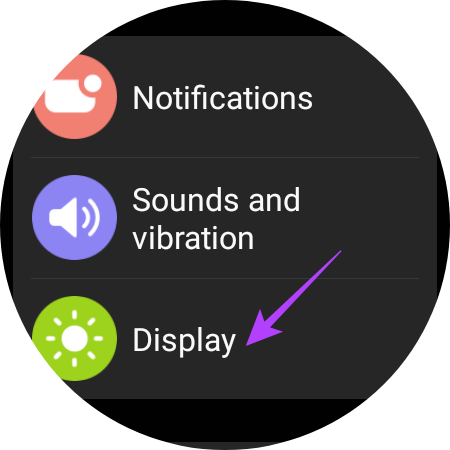
ステップ3: [画面のタイムアウト]セクションまで下にスクロールして、それをタップします。
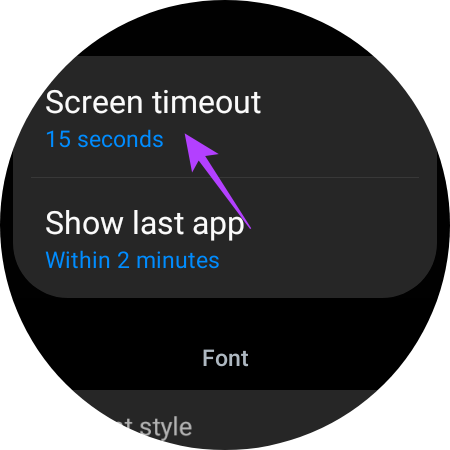
ステップ4: 使用可能なオプションが最も少ない15秒を選択します。

8. バッテリー残量が非常に少ない場合は、バッテリーセーバーを使用してください
時計の電池残量が極端に少なく、さらに数時間持続させたい場合は、電池節約モードをオンにするしかありません。 有効にする方法は次のとおりです。
ステップ1: クイック設定パネルのトグルを使用して、WearOSスマートウォッチで設定アプリを開きます。

ステップ2: [バッテリー設定]タブに移動します。
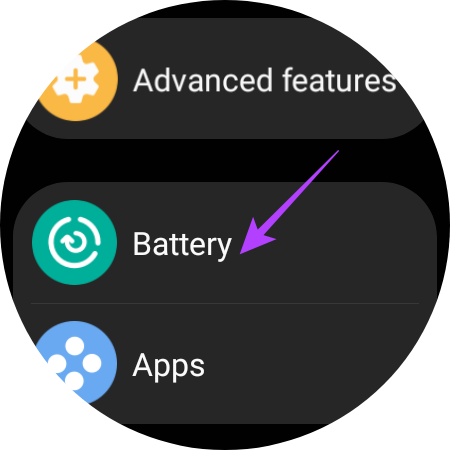
ステップ3: [省電力]の横のトグルを有効にします。

このスクリーンショットから、Galaxy Watch 4で省電力モードを有効にすると、バッテリーの寿命がほぼ10時間延長されることがわかります。これは、非常に重要な場合があります。
WearOSスマートウォッチのバッテリーを節約
これらの手順に従うと、Wear OSスマートウォッチのバッテリーをできるだけ節約し、耐久性を数時間延長できます。 余分な時間に関係なく、バッテリーの寿命を延ばすことはいつでも歓迎です。
最終更新日:2022年5月23日
上記の記事には、GuidingTechのサポートに役立つアフィリエイトリンクが含まれている場合があります。 ただし、編集の整合性には影響しません。 コンテンツは公平で本物のままです。



